Comment utiliser le SmartThings Hub et connecter le Dongle SmartThings à votre téléviseur intelligent Samsung
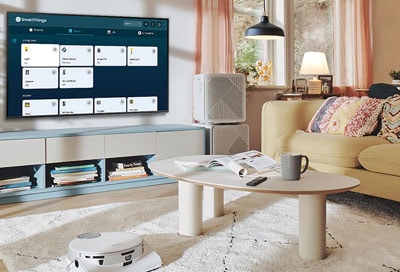
Vous pouvez facilement connecter de nombreux appareils intelligents différents, comme des lumières et des capteurs, à votre téléviseur intelligent Samsung à l'aide d’un concentrateur numérique appelé le SmartThings Hub. C'est comme une télécommande pour tous ces gadgets. Pour certains appareils, vous aurez besoin d'un petit accessoire supplémentaire appelé le Dongle SmartThings, ou la clé numérique SmartThings, (VG-STDB10A) qui leur permet de communiquer avec votre téléviseur. Ne vous inquiétez pas, c'est facile à utiliser! Il suffit de brancher la clé numérique dans le port USB de votre téléviseur, et elle s'installera toute seule sans que vous n'ayez rien d'autre à faire.
Remarque : La connexion aux appareils Z-Wave n'est pas prise en charge.
Vous pouvez utiliser le concentrateur numérique Samsung, le SmartThings Hub, avec divers produits Samsung pour connecter des appareils connectés (tels que des ampoules, des prises ou des capteurs) compatibles avec SmartThings en utilisant une connexion Wi-Fi ou entre nuages informatiques.
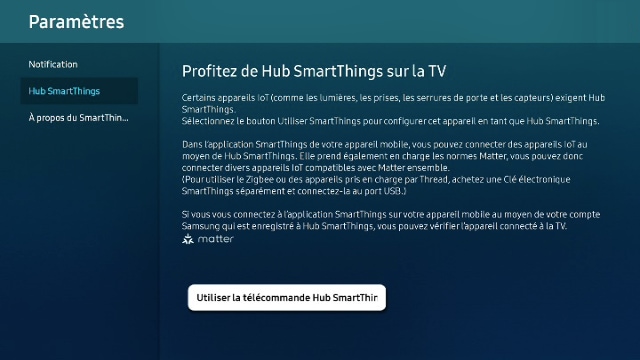
Les produits suivants lancés en 2023 incluent les fonctions SmartThings :
- Téléviseurs intelligents : QN900C, QN800C, QN700C, QN95C, S95C, S90C, QN90C, QN85C, Q80C, Q70C, Q60C, CU8000 et CU7000.
- Téléviseurs Lifestyle : LS03CB.
- Téléviseurs MicroLED : MNA89MS1BA.
- Moniteurs intelligents : M80C, M70C, M50C, G97NC, G95SC, G70NC et S90PC.
- Barres de son : HW-Q990C.
Remarque : Certains produits Samsung nécessitent une clé numérique SmartThings séparée pour connecter les appareils connectés utilisant les protocoles Zigbee ou Thread. Assurez-vous de vous connecter avec le même compte Samsung sur votre téléviseur que sur votre application mobile SmartThings. Cette fonction peut ne pas être prise en charge selon le type d'appareil connecté.
Prérequis et compatibilité
Assurez-vous d'utiliser le même compte Samsung lors de la connexion à votre téléviseur et à votre application mobile SmartThings.
Les modèles suivants lancés en 2023 nécessitent la clé numérique SmartThings pour se connecter aux appareils compatibles Zigbee et Thread :
• Téléviseurs intelligents : CU8000 et CU7000.
• Téléviseurs Lifestyle : LS03CB.
• Moniteurs intelligents : M70C, M50C, G97NC, G95SC, G70NC et S90PC.


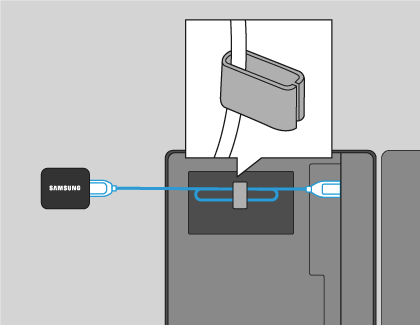
Remarque : Si vous retirez la clé SmartThings de votre téléviseur ou désactivez le SmartThings Hub, les appareils connectés antérieurement au SmartThings Hub pourraient être déconnectés. Les appareils déconnectés nécessiteront une reconnexion et une réinscription à l'application SmartThings.
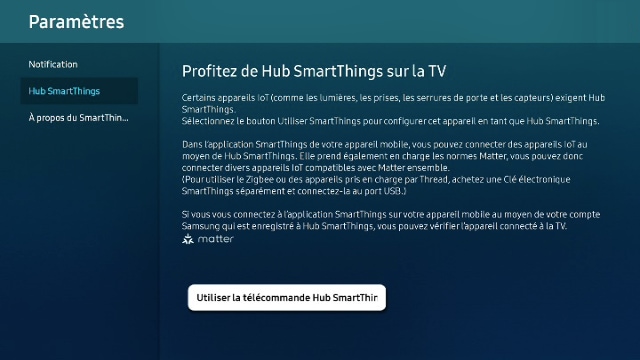
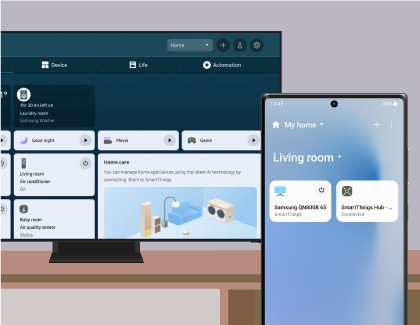
Merci pour votre avis
Veuillez répondre à toutes questions.
RC01_Static Content : This text is only displayed on the editor page
RC01_Static Content : This text is only displayed on the editor page
